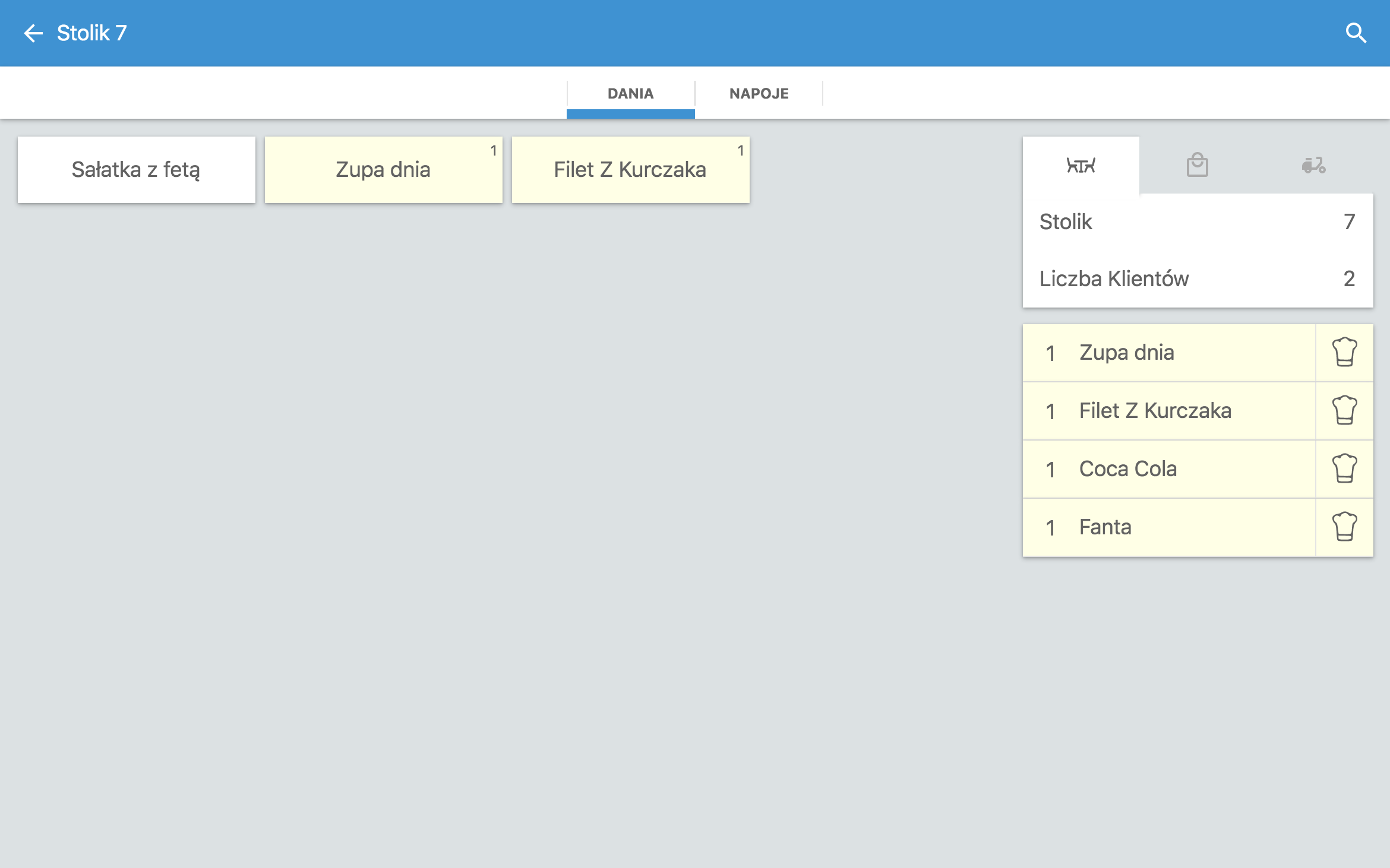
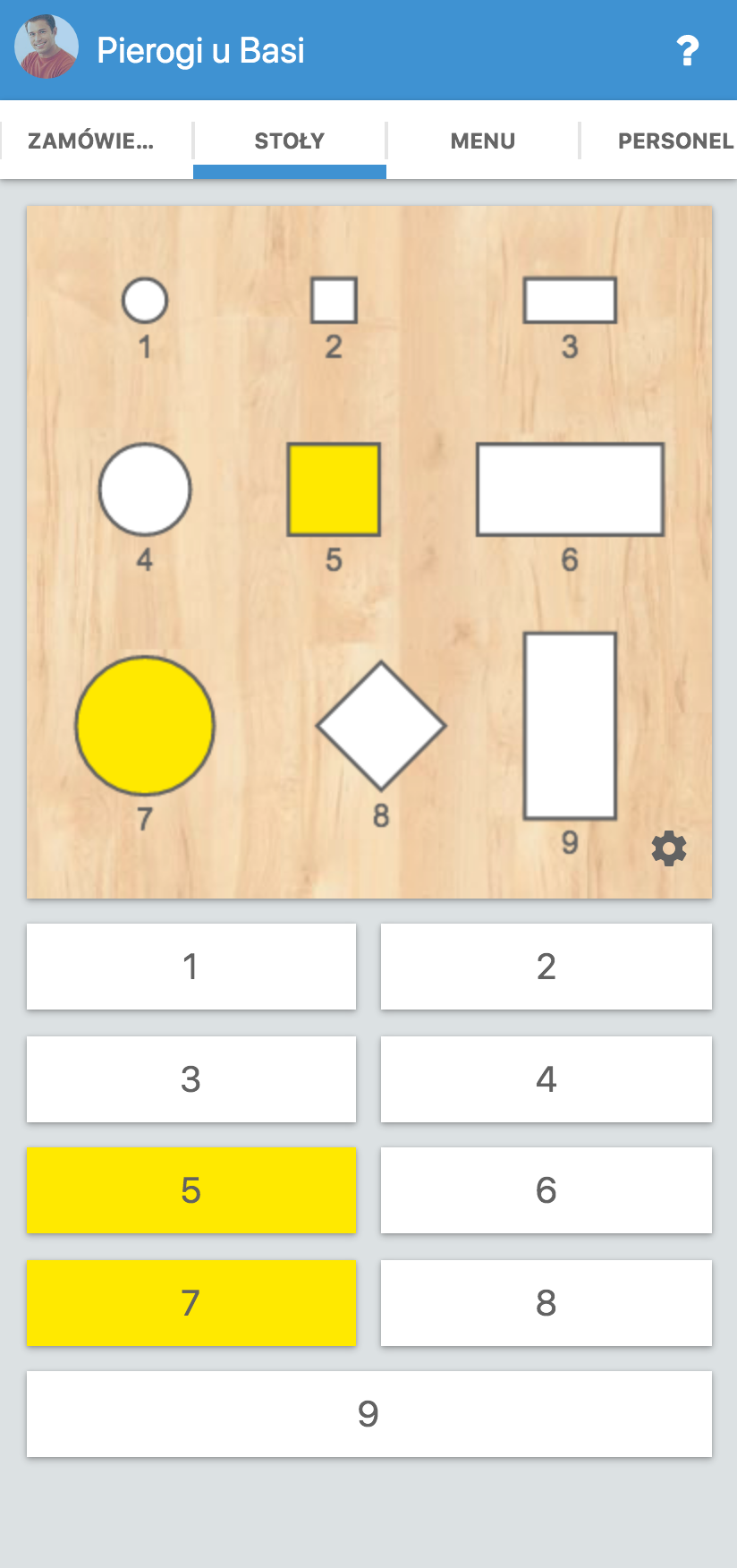
Dlaczego warto korzystać z Waiterio
Wzrost przychodów
Szybka obsługa
Lepsze decyzje
Dzięki naszemu bezpłatnemu kreatorowi stron internetowych możesz zbudować wydajną stronę internetową swojej restauracji i zacząć przyjmować zamówienia online. Teraz możesz rozwijać swój biznes restauracyjny, przyciągając klientów online. To znacznie zwiększy Twoją sprzedaż!
Nasz szybki i wydajny system obsługi punktów sprzedaży znacznie ułatwia zarządzanie restauracją i obsługę klientów. Dzięki naszemu systemowi operacje restauracyjne, takie jak przyjmowanie zamówień, zarządzanie personelem, generowanie faktur, stają się systemowe. To znacznie poprawia jakość obsługi Twojej restauracji!
Nasz system punktów sprzedaży może generować raporty sprzedaży dla Twojej restauracji. Dzięki temu uzyskasz cenne informacje biznesowe, ponieważ będziesz wiedzieć, co działa dobrze dla Twojej firmy. Możesz podejmować lepsze decyzje biznesowe i zwiększać zyski!
Zarządzaj zamówieniami restauracji w 4 prostych krokach
Waiterio łączy pracowników restauracji z płynną komunikacją
Funkcje POS restauracji
Zarządzanie restauracją może stać się bardzo proste, jeśli używasz potężnego oprogramowania POS. Oto jak Waiterio POS może pomóc Ci bez wysiłku zarządzać Twoją restauracją.
Zarządzanie zamówieniami
- Przyjmuj zamówienia na dowolnym tablecie lub smartfonie z dowolnego miejsca w restauracji.
- Zamówienia pojawiają się w czasie rzeczywistym na ekranie w kuchni, a drukarka automatycznie drukuje pokwitowanie.
- Oznacz zamówienia restauracji, kiedy są gotowe, podane lub opłacone.
- Zrealizowane zamówienia nie są wyświetlane, aby uniknąć nieporozumień w kuchni.
- Łatwo aktualizuj lub anuluj zamówienia w kilka sekund.
Zarządzanie stołami
- Utwórz mapę swojej restauracji, dodając stoły o różnych kształtach, rozmiarach i przypisując im numery.
- Dodaj wiele pokoi, różne piętra lub miejsca wypoczynkowe na świeżym powietrzu do swojej restauracji.
- Przyjmuj zamówienia bezpośrednio, wybierając stolik na mapie lub jego numer.
- Przeglądaj aktualizacje na żywo wszystkich zamówień w restauracji za pośrednictwem mapy stołu.
Zarządzanie personelem
- Z łatwością zapraszaj pracowników za pośrednictwem ich adresów e-mail.
- Przypisz indywidualne role każdemu członkowi personelu. Każdy członek będzie miał ograniczony dostęp do oprogramowania restauracji ze względów bezpieczeństwa.
- Kelnerzy są automatycznie przypisywani do stolika podczas przyjmowania zamówienia.
- Menu są automatycznie synchronizowane dla wszystkich pracowników.
- Każdy pracownik może zobaczyć wszystkie bieżące zamówienia restauracji.
Płatność i rabat
- Wybierz różne metody płatności dla tego samego rachunku.Ucz się więcej
- Oferuj zniżki klientom. Możesz zaoferować rabat stały lub procentowy.
- Uwzględnij lub wyklucz podatki automatycznie na rachunku.
- Twórz oddzielne rachunki, gdy klienci chcą płacić osobno.
Raporty sprzedaży
- Zobacz dzienny, tygodniowy i miesięczny wolumen sprzedaży. Możesz także otrzymywać raporty sprzedaży między niestandardowymi zakresami dat.
- Dowiedz się, które pozycje z menu sprzedają się najlepiej.
- Dowiedz się, jakie przychody wygenerował każdy kelner w Twojej restauracji.
- Dowiedz się szczegółowe informacje, takie jak metoda płatności, data itp. Przy każdym zamówieniu żywności.
- Pobierz i przeglądaj raporty na swoim urządzeniu.
Szybkie wsparcie
- Jeśli masz jakiś problem, skontaktuj się z naszym przyjaznym zespołem pomocy.
- Samodzielną diagnozę w ciągu kilku minut, czytając nasze obszerne samouczki i dokumentację.
- Prześlij nam zrzuty ekranu ze swojego urządzenia, bezpośrednio przez aplikację Waiterio.Ucz się więcej
- Wszystkie Twoje dane są zapisywane w naszej bazie danych w chmurze, więc nie musisz się martwić o utratę danych.
Sprzęt komputerowy
Waiterio działa na wszystkich głównych systemach operacyjnych i obsługuje wszystkie drukarki termiczne. Nie musisz kupować żadnego ekskluzywnego sprzętu do korzystania z naszego oprogramowania POS.
Dowolne urządzenie
Z Waiterio możesz korzystać na tablecie, smartfonie, telewizorze, laptopie i komputerze stacjonarnym. Waiterio działa na wszystkich systemach operacyjnych, takich jak Android, iOS, Windows, macOS i Linux.
Zaakceptuj wszystkie metody płatności
Zapewnij klientom większą elastyczność, oferując wiele metod płatności do akceptowania płatności.
Przetwarzanie karty kredytowej
Użyj dowolnego urządzenia obsługującego karty kredytowe, aby akceptować płatności za pomocą dowolnej karty.
Kupony
Akceptuj płatności za pomocą kuponów, które dajesz swoim lojalnym klientom.
Gotówka
Skorzystaj z najbardziej tradycyjnego i powszechnego sposobu przyjmowania płatności gotówką.
Zamawianie online
Ludzie uwielbiają zamawiać jedzenie online, a my uwielbiamy je podawać. Dzięki naszym zintegrowanym systemom POS i zamówień online możesz ułatwić ten proces sobie i swoim klientom.
Ucz się więcejCzęsto Zadawane Pytania
- Otwórz aplikację Waiterio i zaloguj się
- Przewiń w prawo, aby przejść do karty PERSONEL
- Kliknij ZAPROŚ CZŁONKA PERSONELU
- Wpisz e-mail, którego współpracownik będzie używać do logowania się w Waiterio
- Wprowadź funkcję, jaką chcesz mu przyznać
- Dotknij przycisku Zaproś
- Twój współpracownik powinien otrzymać e-mail z zaproszeniem
- Współpracownik musi zarejestrować się w Waiterio, korzystając z tego samego e-maila, na który wysłałeś zaproszenie
- Otwórz aplikację Waiterio i zaloguj się
- Przewiń w prawo, aż pojawi się karta RESTAURACJA
- Kliknij Subskrypcja
- Zobaczysz wszystkie dostępne plany dla twojej waluty
- Możesz subskrybować / anulować / zwiększyć / zmniejszyć, klikając przycisk zielony / czerwony widoczny u dołu każdego planu
Jak liczone są zlecenia na miesiąc:
Każdy plan umożliwia pewną ilość zamówień miesięcznie. Każdy obsługiwany stolik jest liczony jako jedno zamówienie. Innymi słowy, jeśli dodasz dania do istniejącego zamówienia, liczba zamówień się NIE ZWIĘKSZY.Przeczytaj resztę pytania
- Pobierz najnowszą wersję Waiterio: Pobierz dla systemu Windows Pobierz dla Mac OS X
- Zainstaluj, otwórz i zaloguj się do aplikacji Waiterio
- Przejdź do karty DRUKOWANIE i kliknij przycisk DODAJ DRUKARKĘ
- Ustaw pole protokołu na POS ESC
- Ustaw pole połączenia na usb
- Wprowadź nazwę drukarki
- Kliknij przycisk ZAPISZ
- Kliknij nową drukarkę, która pojawi się na karcie DRUKOWANIE
- Upewnij się, że drukarka jest włączona i podłączona do komputera za pomocą kabla USB
- Kliknij przycisk DRUKUJ STRONĘ TESTOWĄ
- Jeśli druk nie powiedzie się, wykonaj następujące czynności:
Dodatkowe kroki w systemie Windows
W systemie Windows konieczne będzie także zainstalowanie sterownika WinUSB, wykonując następujące kroki:Przeczytaj resztę pytania
A) Sprawdź adres IP drukarki termicznej
- Wyłącz drukarkę
- Podłącz drukarkę do sieci elektrycznej i podłącz kabel Ethernet z drukarki do routera wifi
- Naciśnij przycisk Podawanie i przytrzymaj go, a następnie włącz drukarkę, naciskając przycisk podawania . Po 5 sekundach drukarka powinna drukować papier z zapisem bieżących ustawień
- Przeczytaj dokument ustawień i znajdź adres IP. Adres IP powinien wyglądać jak 192.168.yx
Router wifi ma dwa adresy IP:
Przeczytaj resztę pytania
- Otwórz aplikację Waiterio i zaloguj się
- Przewiń w prawo, aby przejść do MENU
- Kliknij na danie Margherita
- Kliknij opcję 'Dodaj nowe dodatki' z menu podręcznego
- Wprowadź nazwę dodatku
- Podaj cenę dodatku. Możesz wprowadzić 0, jeśli dodatek jest gratis
- Kliknij SAVE
- Teraz możesz używać tego dodatku w dowolnym nowym zamówieniu
Możesz dodać dodatki do całej kategorii menu.
Dzięki temu będziesz mógł dodać je do dowolnej pozycji w danej kategorii przy przyjmowaniu nowego zamówienia.Możesz dodać dodatki, które są już częścią menu, w dowolnym porządku
Jeśli na przykład dodałeś oliwki do dania Margherita, możesz wykonać następujące kroki, aby dodać kolejne:- Otwórz aplikację Waiterio i zaloguj się
- Na karcie ZAMÓWIENIA kliknij NOWE ZAMÓWIENIE
- Kliknij danie Margherita, aby dodać je do zamówienia
- Kliknij ikonę utworzoną trzech pionowych kropek przy daniu Margherita
- Dotknij opcji + oliwki, aby dodać
- Kliknij WYŚLIJ, aby wysłać zamówienie do kuchni i innych urządzeń Twojej restauracji
Użyj Dodaj komentarz, aby utworzyć jednorazowe, niestandardowe zamówienia
Czasami klienci proszą o dokonanie zmian, które nie figurują na liście dodatków.Przeczytaj resztę pytania
Interfejsy połączeń
Każda drukarka termiczna ma co najmniej jeden typ interfejsów:- Wifi
- kabel Ethernet
- Bluetooth
- USB
- Równoległe (NIE OBSŁUGIWANE)
- Serial (NIE OBSŁUGIWANY)
Kupowanie przez Internet
Zalecamy zakupienie drukarek termicznych na stronie Amazon . Ten sam model może mieć różne typy połączeń, dlatego należy sprawdzić opis interfejsu łączności tego produktu. Lepiej wyszukiwać hasła "drukarka termiczna Wifi" niż konkretnego modelu.Przeczytaj resztę pytania
Wciąż myślę?
Dowiedz się, jak system kelnerski POS może pomóc w rozwoju Twojej restauracji.
Spróbuj za darmo







